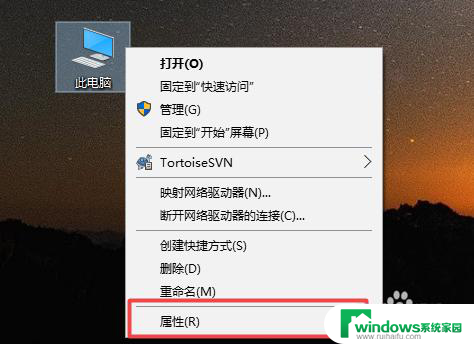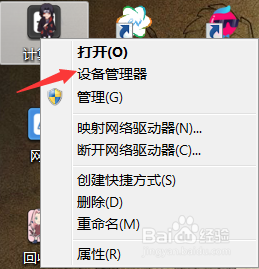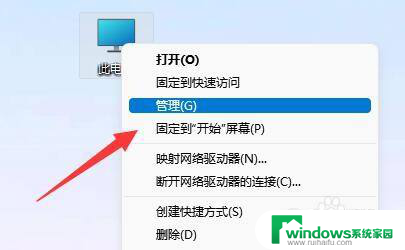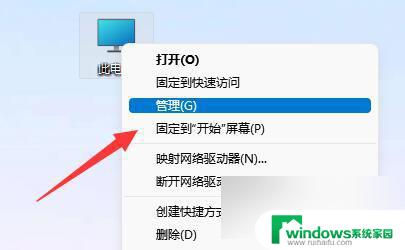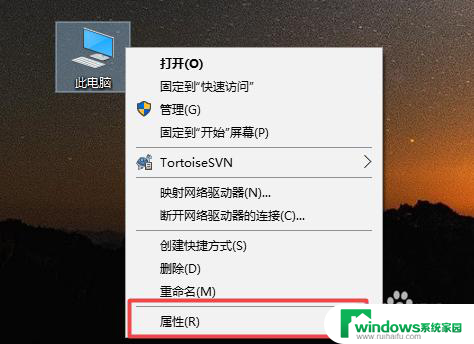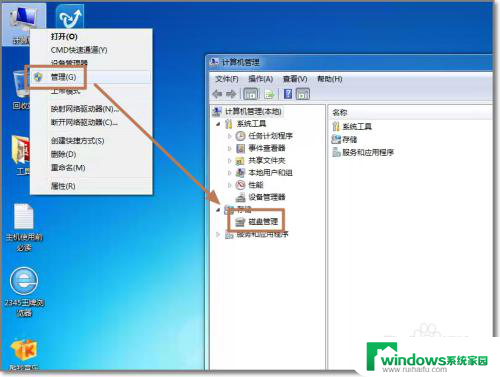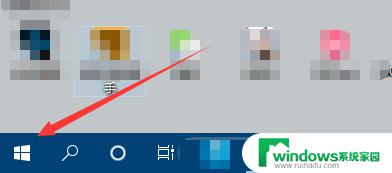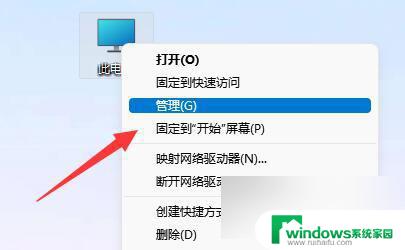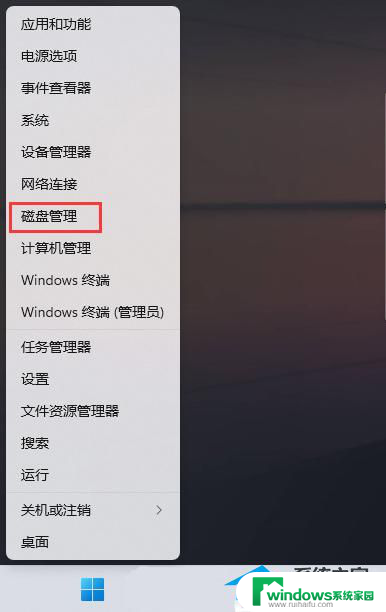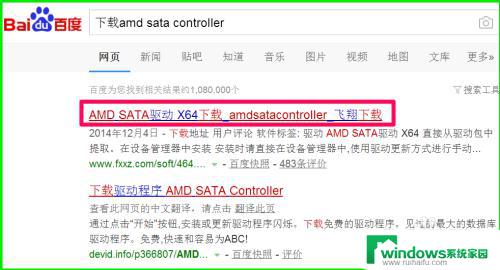win10装好了硬盘但是没有显示 win10新安装硬盘找不到怎么调整
最近在给电脑装Win10系统时遇到了一个问题,装好了硬盘但是却没有显示出来,经过一番排查发现,可能是Win10系统没有找到新安装的硬盘。这种情况可能是由于硬盘未被识别或驱动未安装导致的。要解决这个问题,可以尝试在设备管理器中查看硬盘是否被正确识别并安装相应的驱动程序。也可以尝试在BIOS中调整硬盘的启动顺序,确保系统能够正确地识别硬盘。希望这些方法能够帮助到有类似问题的朋友们。
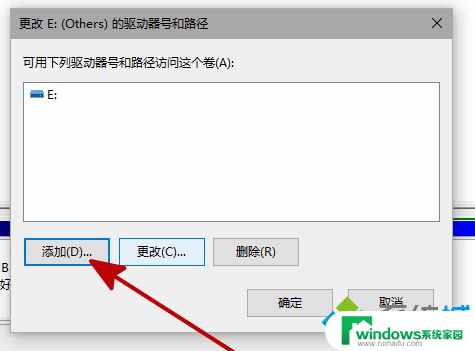
解决方法:
1、首先在桌面上右键” 此电脑 “,在弹出来的列表中找到” 管理 “并打开。
2、在”管理“中找到并打开” 磁盘管理 “。
3、在”磁盘管理“中找到和你所安装硬盘名字相同但无法打开的同名硬盘,并右键此硬盘。在弹出来的列表中找到” 更改驱动器号和路径 “并打开。
4、在弹出的对话框中点击” 添加 “。
5、在新弹出的对话框中,点击” 分配一下驱动器号 ”并确定。
6、 重启资源管理器 ,即可看到新安装的硬盘已经恢复显示了。
温馨提示:
遇到了新安装硬盘找不到的情况,需要先到BIOS确认硬盘是否被识别。 如果识别了 ,那就应该是系统安装的问题, 如果没有被识别 ,那就是硬盘问题,win10系统,只能识别uefi格式的硬盘。
以上就是win10装好了硬盘但是没有显示的全部内容,有遇到相同问题的用户可参考本文中介绍的步骤来进行修复,希望能够对大家有所帮助。